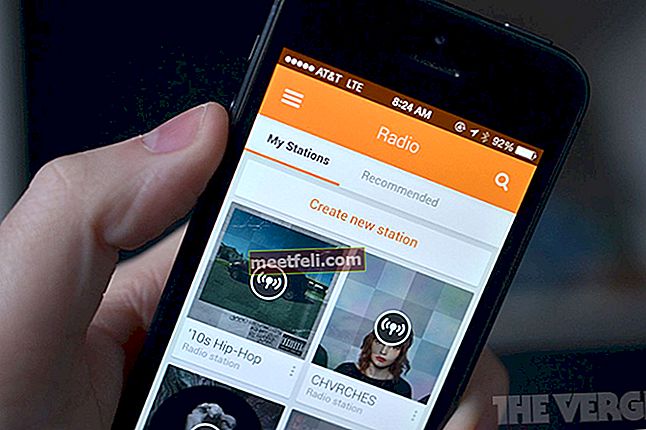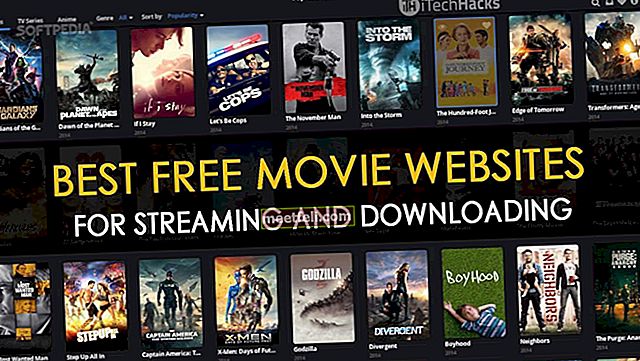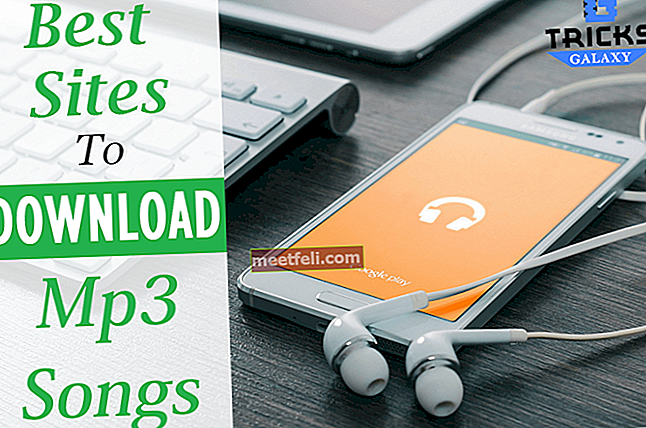Samsung Galaxy S9, şu anda piyasadaki en popüler akıllı telefonlardan biridir. Bir Samsung amiral gemisi cihazı olan Galaxy S9, kullanıcılarına birçok üst düzey özellik sunuyor. İster muhteşem 18: 9 çerçevesiz ekrandan veya Snapdragon 845 işlemcisinin muazzam gücünden bahsediyor olun, Samsung Galaxy S9'da hepsi var. Sadece bu değil, S9, bir akıllı telefon kamerasında değişken diyafram açıklığını da destekleyen en iyi kameralardan birine sahip. S9, bir 2018 amiral gemisinden beklenebilecek neredeyse her şeye sahipken, işlerin yazılım tarafında, stok Android'i çalıştırmadığı için bazı küçük sorunlar var. Bu tür sorunlar, amiral gemisi deneyiminizi mahvedebilir ve bunları düzeltmeye çalışmak oldukça zaman alıcı ve külfetli bir süreç olabilir.En yaygın Samsung Galaxy S9 sorunlarını çözümleriyle birlikte bulalım, böylece bu sorunları kolayca çözebilirsiniz.
Samsung Galaxy S9 sorunları ve nasıl düzeltileceği
Sorun 1: Tam Ekran çalışmayan uygulamalar
Samsung Galaxy S9 18: 9 ekrana sahip olduğundan, uygulamalar bu yüksek en boy oranını ekranda aynı anda birçok bilgiyi görüntülemek için kullanabilir. Ne yazık ki, bazı uygulamalar Samsung Galaxy S9'un tam ekranını kullanamıyor. Bunun yerine, bu uygulamalar, özellikle Galaxy S9'unuzda film izlerken veya oyun oynarken oldukça sinir bozucu siyah çubuklar elde ettiğiniz için varsayılan 16: 9 en boy oranında çalışır.
Neyse ki, bu sorunu çözmek ve tüm uygulamalarınızda tam ekran modunu etkinleştirmek oldukça kolaydır, böylece tüm uygulamalar Samsung Galaxy S9'unuzun tam 18: 9 ekranını kullanır. Bu sorunu çözmek için verilen adımları izlemelisiniz.
Çözüm:
- Akıllı telefonunuzdaki "Ayarlar" uygulamasını açın.
- Burada, ekranla ilgili tüm ayarları bulacağınız 'Ekran' bölümüne gidin.
- Şimdi, Full Screenn Uygulamaları bölümünü bulmanız ve açmanız gerekiyor.
- Bundan sonra, cihazınızda yüklü olan tüm uygulamalar için tam ekran modunu etkinleştirme veya devre dışı bırakma seçeneğine sahip olacaksınız.
- Tüm uygulamalarınızın Galaxy S9 ekranınızın tam 18: 9 en boy oranını kullanabilmesi için tüm uygulamaları etkinleştirdiğinizden emin olun.

Sorun 2: Cihazın Tamamen Şarj Olması Uzun Sürüyor
Samsung Galaxy S9'unuzla yavaş şarj hızları yaşıyorsanız, o zaman akıllı telefonunuzda 'Hızlı Şarj'ın etkin olmaması ihtimali vardır.
Cihazınızda hızlı şarj özelliğini etkinleştirerek bu sorunu çözmek oldukça kolaydır. Bunu yapmak için, yalnızca aşağıda belirtilen talimatları izlemeniz gerekir.
Çözüm:
- Galaxy S9'unuzun 'Ayarlar' uygulamasına gidin.
- Şimdi hızlı şarjı etkinleştirebilmek için cihazınızın 'Pil' ayarlarını açın.
- Burada 'Hızlı Şarj' seçeneğini göreceksiniz. Etkinleştirin ve cihazınız artık eskisinden çok daha hızlı şarj olacak.
- Cihazınızı bir dahaki sefere şarj edeceğinizde, Galaxy S9'unuzun kilit ekranında 'Hızlı Şarj' yazan bir mesaj görünecektir.
Sorun 3: Samsung Galaxy S9 Wi-Fi Sorunları
Birçok Galaxy S9 kullanıcısı, telefonlarında Wi-Fi bağlantısı ile ilgili sorunlar bildirdi. Birçok S9 kullanıcısından ani ağ kesintileri ve ağ bulunamayan sorunlar hakkında raporlar var. Henüz Wi-Fi sorunları için kesin bir düzeltme bulunmamakla birlikte, Wi-Fi sorunlarınızı çözmek için uygulayabileceğiniz bazı adımlar vardır.
Tüm kablosuz ağ hatalarını ve sorunlarını çözmek için Galaxy S9'unuzda aşağıdaki düzeltmeleri kullanmayı deneyebilirsiniz.
Çözüm:
- Çoğu zaman, cihazınızdaki tüm sorunlara neden olan Wi-Fi yönlendiricidir. Bu nedenle, Wi-Fi yönlendiricinizi yeniden başlatmayı deneyin ve sorunun devam edip etmediğini görün.
- Bu işe yaramazsa, Wi-Fi yönlendiricinizi sıfırlamayı deneyebilirsiniz. Bunu yapmak için, farklı Wi-Fi yönlendiricileri için prosedür farklı olacağından, Wi-Fi yönlendiricinizin kullanım kılavuzunu takip etmeniz gerekecektir.
- Ayrıca, Samsung Galaxy S9'unuzdaki Wi-Fi ayrıntılarını yeniden girmeyi deneyebilirsiniz. Bunu yapmak için akıllı telefonunuzdaki Wi-Fi ayarlarını açmanız gerekir. Şimdi, istediğiniz Wi-Fi ağına uzun dokunun ve 'Ağı Unut'u seçin. Bundan sonra, mevcut ağları tarayın ve kablosuz ağınıza bağlanın, bu da Galaxy S9'unuzdaki tüm sorunları çözecektir.
Sorun 4: Mesajlaşma Uygulaması Fotoğrafları otomatik olarak gönderiyor
Galerinizden kişilerinize fotoğraflar gönderen Samsung Galaxy S9 mesajlaşma uygulamasında bir hata var. Bu hata, kullanıcının bilgisi olmadan hassas görüntüleri paylaşabildiğinden, kullanıcının gizliliği için büyük bir endişe kaynağıdır. Samsung, bu endişe verici sorunu gidermek için bir OTA güncellemesi yayınlamış olsa da, muhtemelen hala eski sürümdesiniz ve bu sorunu iyi bir şekilde düzeltmek istiyorsunuz.
Telefonunuzu güncellemeden hatayı düzeltecekseniz, aşağıdaki adımları uygulamanız gerekir.
Çözüm:
- Samsung Galaxy S9 cihazınızda yüklü olan mesajlaşma uygulamasının Uygulama Bilgisine gidin.
- Uygulama bilgilerinin içinde, uygulamanın iznini açmanız ve "Depolama" seçeneğinin işaretini kaldırmanız gerekir.
- Bu nedenle, mesajlaşma uygulaması telefonunuzun belleğine erişemeyecek ve bu nedenle siz bilmeden fotoğraf gönderemeyecektir.
Sorun 5: Karanlık Ağır Çekim Videoları
Samsung Galaxy S9 ile 960 fps süper ağır çekim videolar kaydetme seçeneğine sahip olursunuz. Bu videolar oldukça etkileyici görünse de, bazı insanlar bunların az pozlanmış veya çok karanlık olduğunu deneyimlemiştir. Bu nedenle insanlar yavaş hareket özelliğini tam anlamıyla kullanamıyor. Çoğu durumda, bu sorun Samsung Smart Stay özelliğinden kaynaklanmaktadır ve devre dışı bırakılması büyük olasılıkla bu sorunu çözecektir.
Galaxy S9'unuzda Smart Stay'i devre dışı bırakmak istiyorsanız, düzeltmek için verilen adımları kullanabilirsiniz.
Çözüm:
- Akıllı telefonunuzdaki 'Ayarlar' uygulamasına gidin.
- Şimdi S9'unuzun 'Gelişmiş Özellikler'ine gidin.
- Burada 'Smart Stay'i devre dışı bırakmanız gerekiyor.
- Bunu yapmak, ağır çekim videonun Samsung Galaxy S9'unuzdaki pozlamasını düzeltecektir.
Sorun 6: Galaxy S9 Dokunmatik Ekran Hassasiyeti Sorunları
S9'unuzun düşme veya belki bir ekran koruyucusu nedeniyle dokunmatik ekran hassasiyeti sorunları yaşıyorsa, bunun için kolay bir düzeltme vardır. Samsung, bu sorunu gidermek için kullanacağımız Galaxy telefonlarına dokunmatik ekran hassasiyetini değiştirme seçeneği ekledi.
Samsung Galaxy S9'unuzun dokunmatik ekran hassasiyetini ayarlamak için verilen adımları kullanabilirsiniz.
Çözüm:
- Samsung Galaxy S9'unuzun 'Ayarlar' uygulamasını açın.
- Ayarlar uygulamasında 'Gelişmiş Özellikler'i bulun ve açın.
- Bu bölümde, 'Dokunma Hassasiyeti' yazan bir seçenek bulacaksınız.
- Bu seçeneği, Galaxy S9'unuzun dokunmatik ekran hassasiyetini değiştirmek ve böylece sorunları gidermek için kullanabilirsiniz.
Sorun 7: Samsung Galaxy S9 Islak Hoparlörden Kaynaklanan Ses Sorunları
Samsung Galaxy S9, IP68 sınıfı bir akıllı telefon ve bu nedenle kullanıcılar akıllı telefonlarını ıslak ortamlarda kullanabiliyor. Bununla birlikte, bazen telefonun hoparlörü ıslanır ve bu da hoparlörde ses sorunlarına neden olur. Bu, su cihazınızın hoparlör ızgarasına girdiğinde ve hoparlörü boğduğunda gerçekleşir.
Çözüm: Bu sorunu gidermek için Samsung, hoparlörün hemen önünde suyun cihazınızın hoparlörüne kalıcı olarak zarar vermesini önleyen su geçirmez bir filme sahiptir. Bu nedenle, hoparlörde herhangi bir ses sorunu yaşıyorsanız, bir süre hoparlörün kurumasına izin vermeniz şiddetle tavsiye edilir. Ve bir süre sonra, tüm su buharlaşacağı için cihazınızın hoparlörünün sabitlendiğini göreceksiniz.

Sorun 8: Galaxy S9'da Çözünürlük ve Ölçeklendirme Sorunlarını Düzeltme
Samsung Galaxy S9, süper keskin görünürken çok fazla pil tüketen bir QHD + ekrana sahip. Bu nedenle Samsung, pilden tasarruf etmek için telefonu FHD + çözünürlükte kullanma seçeneği eklemiştir.
FHD + çözünürlüğünü kullanıyorsanız, akıllı telefonunuzda verilen adımlar kullanılarak kolayca düzeltilebilecek bazı ölçeklendirme sorunlarıyla karşılaşabilirsiniz.
Çözüm:
- Her şeyden önce, Samsung Galaxy S9'unuzdaki 'Ayarlar' uygulamasını açın.
- Uygulamadaki "Ekran" bölümüne gidin ve "Ekran Çözünürlüğü" nü bulun.
- Ardından, cihazınızın çözünürlüğünü QHD + olarak değiştirmek için bu seçeneği kullanabilirsiniz, bu da tüm ölçekleme sorunlarını çözecektir.
Sorun 9: Samsung Galaxy S9'daki Diğer Tüm Sorunlar için Düzeltme
Yukarıda belirtilen düzeltmeler, Galaxy S9 ile ilgili sorunlarınızın çoğunu çözecek olsa da, muhtemelen hala bir çözüm arıyorsunuz. Bu durumda, önce telefonunuzu yeniden başlatmayı denemelisiniz. Yeniden başlatma, işletim sisteminizi yeniden yüklediği için birçok sorunu çözebilir.
Yeniden başlatma, sorunlarınızın çözülmesine yardımcı olmuyorsa her zaman cihazınızda fabrika ayarlarına sıfırlamayı deneyebilirsiniz. Bunu yapmak tüm verilerinizi ve uygulamalarınızı silecektir, bu nedenle önce tüm gerekli dosyalarınızı yedeklediğinizden emin olun. Bunu yaptıktan sonra, Samsung Galaxy S9'unuzu sıfırlamak için verilen adımları takip edebilirsiniz.
Çözüm:
- Sıfırlamak için Samsung Galaxy S9'unuzun 'Ayarlar' uygulamasını açın.
- Burada 'Genel Yönetim'e gidin ve' Sıfırla'yı seçin.
- Bunu yapmak, cihazınızı tamamen siler ve umarız sorunlarınızı çözer.
Sonuç
Bunlar yaygın Samsung Galaxy S9 sorunları ve çözümleri. Cihazınız için hiçbir şey işe yaramazsa her zaman Samsung Müşteri Hizmetleri ile iletişime geçebilirsiniz. Sorununuz üretim hataları veya donanım arızalarıyla ilgiliyse Samsung servis merkezleri en iyi yer olduğundan, her zaman onlarla iletişim kurmayı düşünmelisiniz.